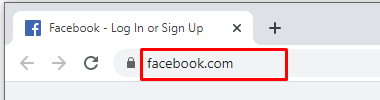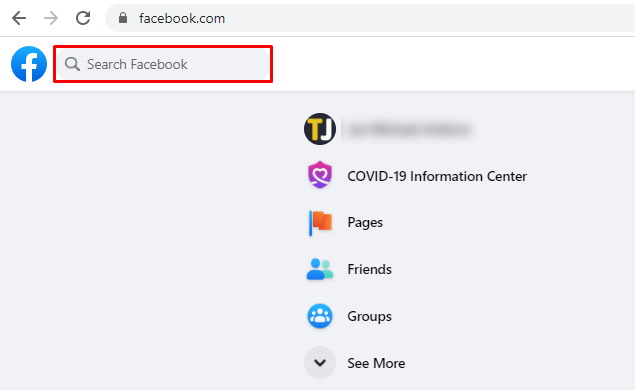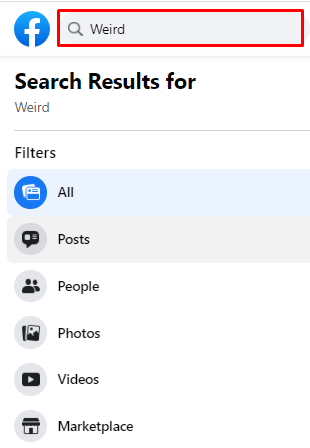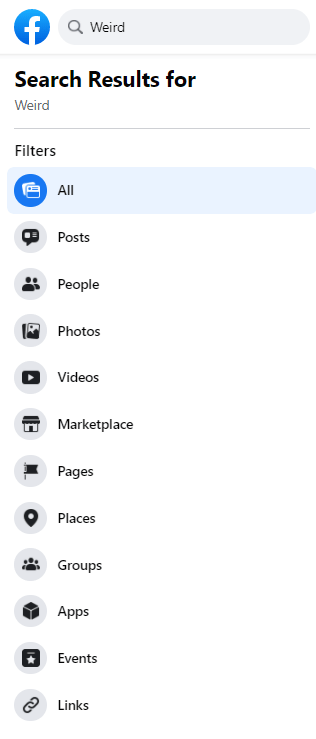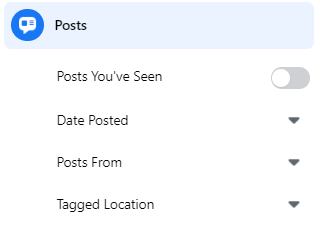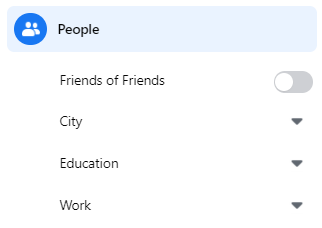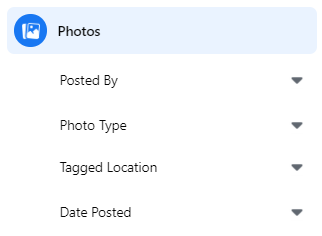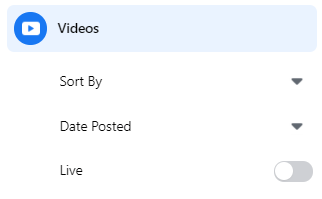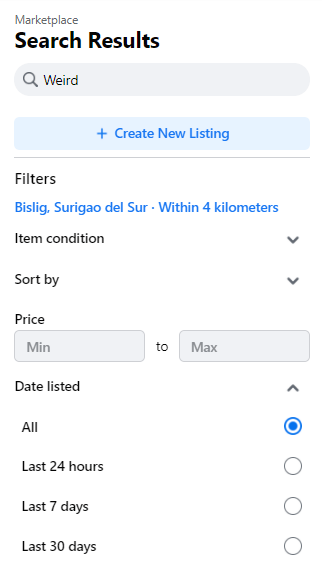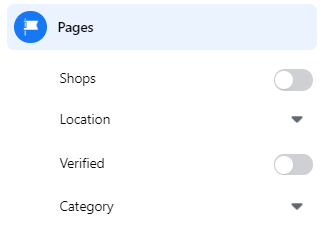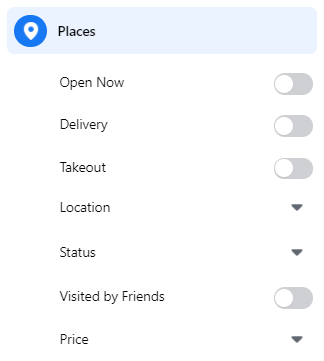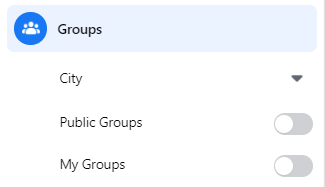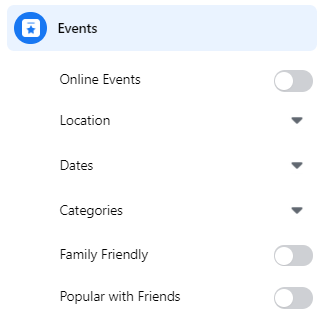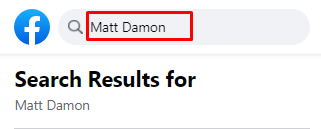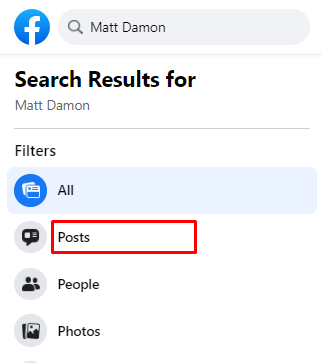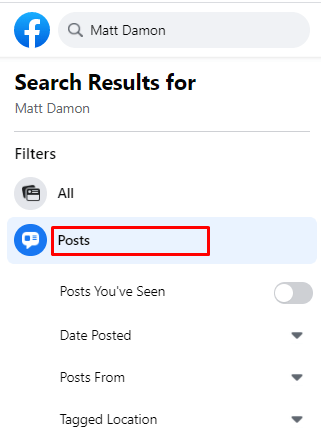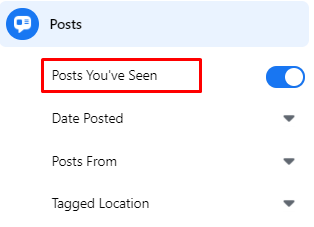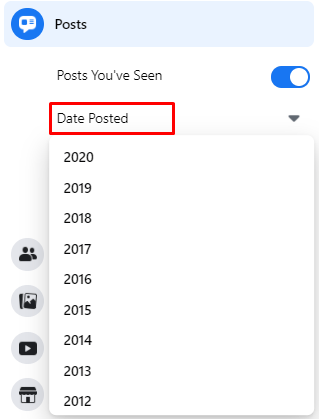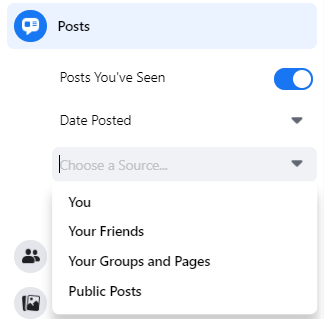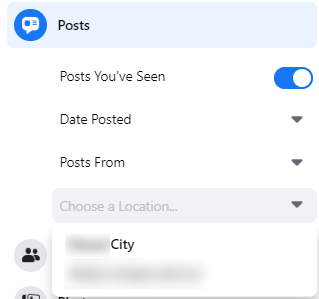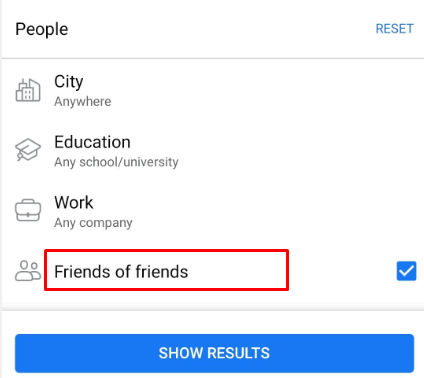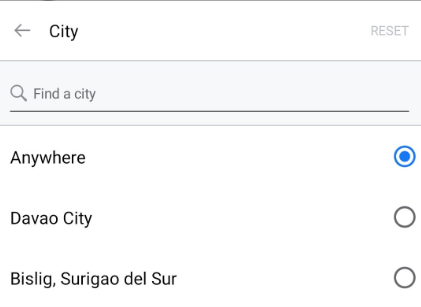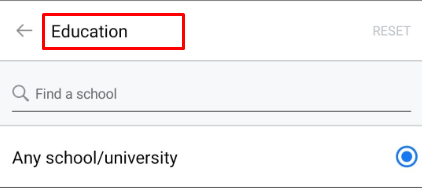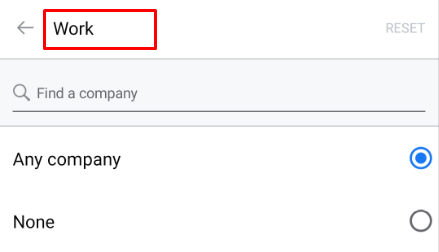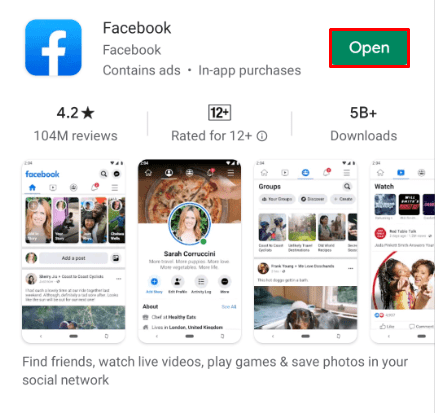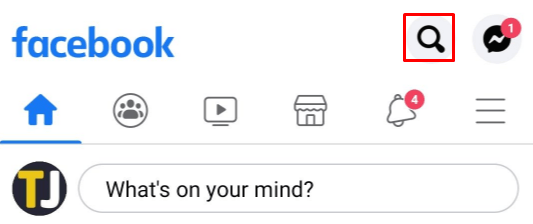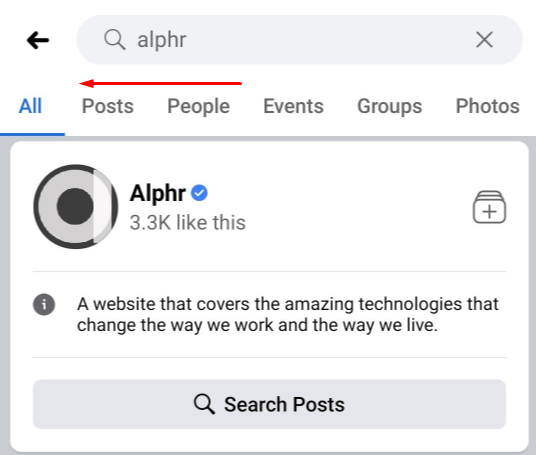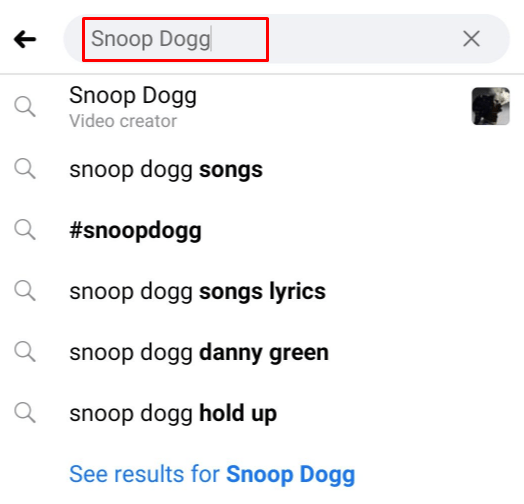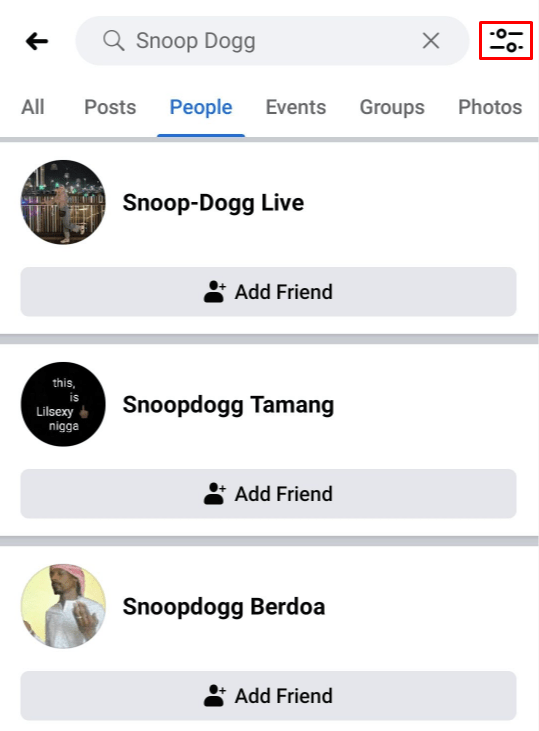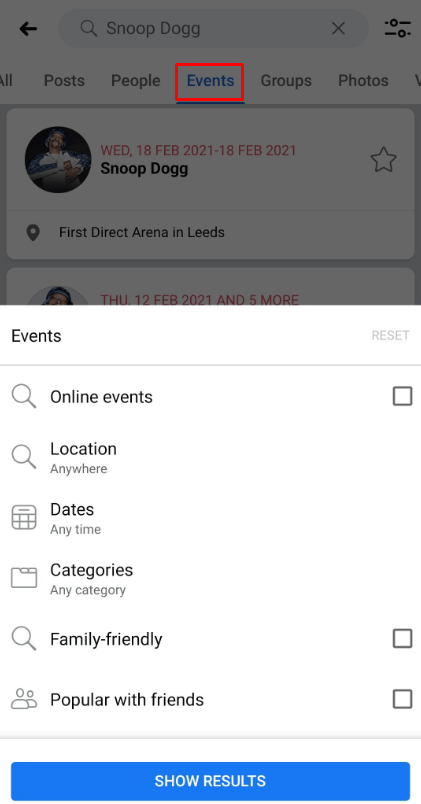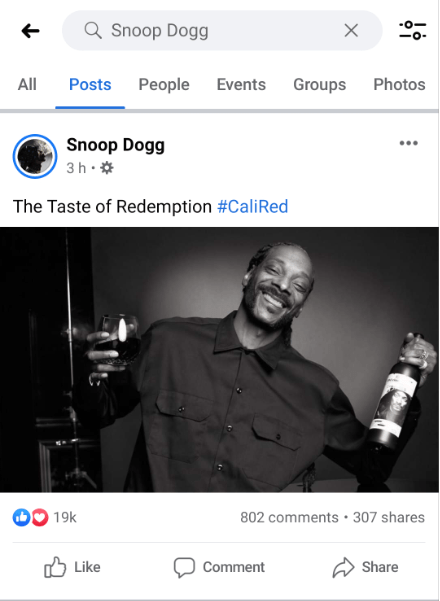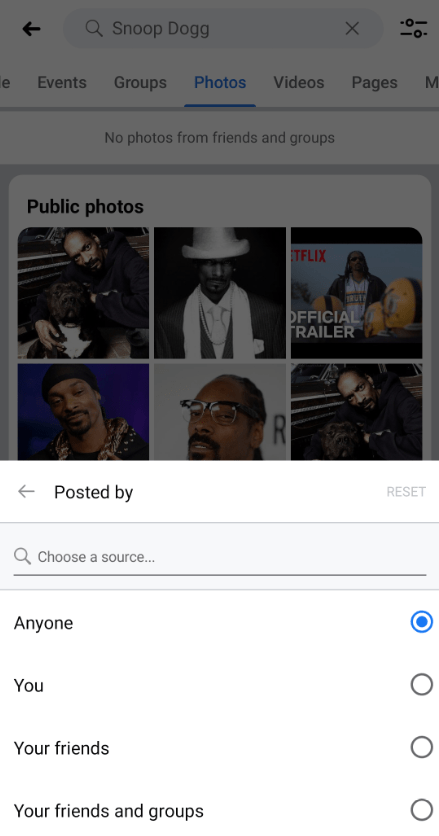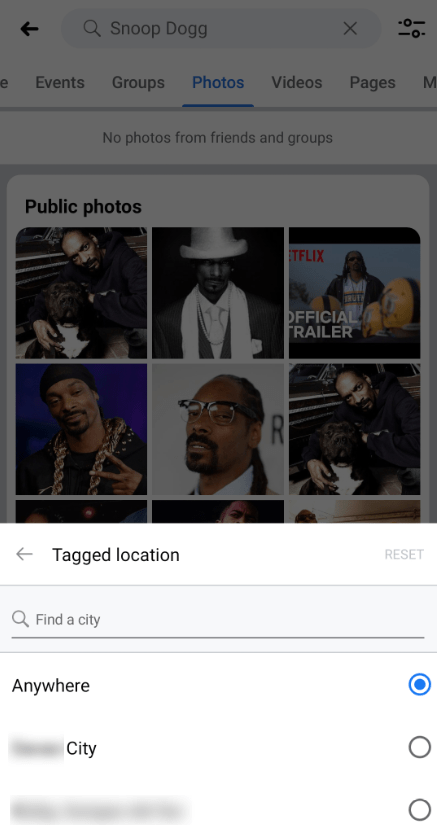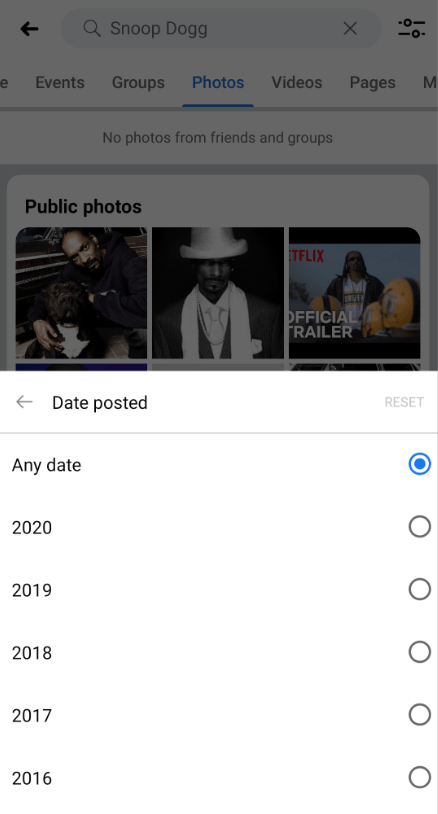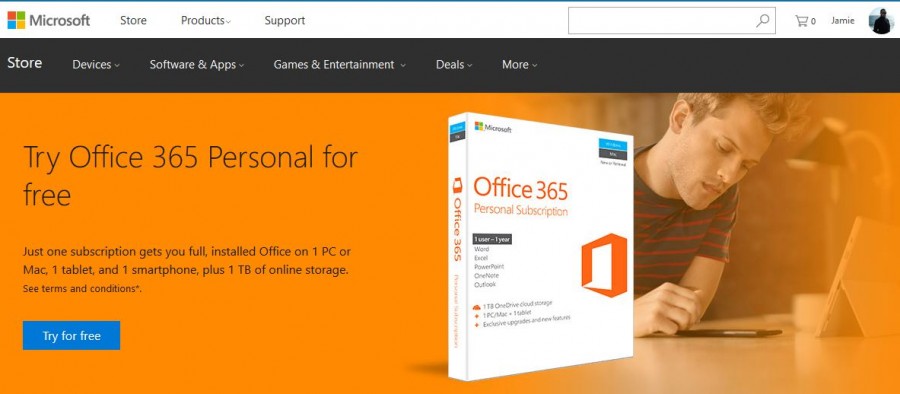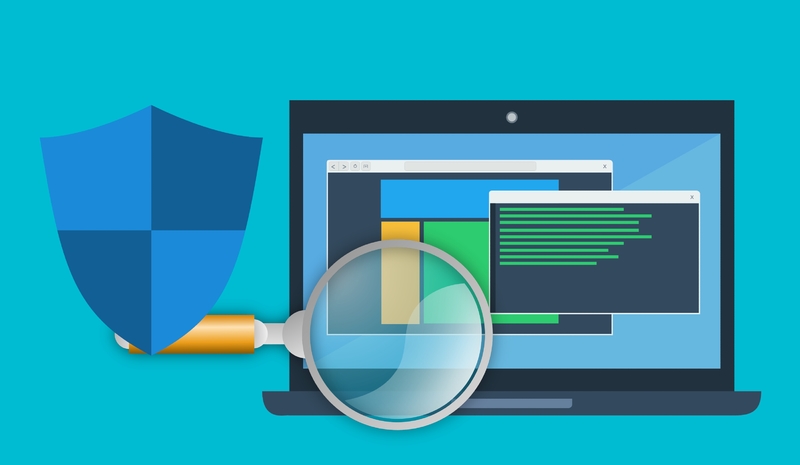Cum să faci o căutare avansată pe Facebook
Cu peste 2,5 miliarde de utilizatori activi lunari în 2020, Facebook rămâne cea mai populară platformă de social media din lume. Având în vedere acest lucru, este posibil ca majoritatea prietenilor și familiei dvs. să aibă un cont de Facebook, dacă nu un utilizator pasionat.
Având în vedere cât de banal este Facebook, căutarea de persoane, postări sau fotografii s-ar putea dovedi dificilă uneori. Când efectuați o căutare de bază în aplicație, probabil veți obține o mulțime de rezultate. Acesta este momentul în care doriți să utilizați filtrele de căutare avansate ale Facebook pentru a obține rezultatele pe care le căutați.
Cum să faci o căutare avansată pe Facebook pe un browser pentru computer
Accesarea opțiunilor de căutare avansate ale Facebook într-un browser de PC este destul de simplă.
- Deschideți un browser web pe computer și accesați //www.facebook.com.
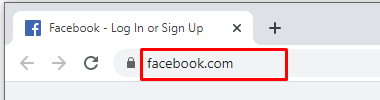
- Când se deschide pagina Facebook, veți vedea caseta de căutare Facebook în colțul din stânga sus.
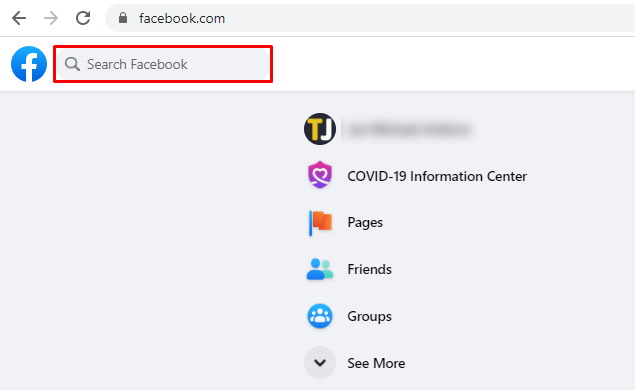
- Tastați orice în caseta de căutare și apăsați Enter pe tastatură.
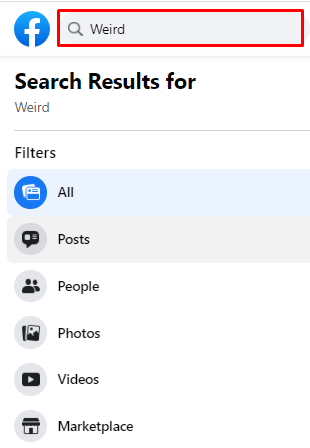
- Acum se deschide pagina de căutare avansată, oferindu-vă acces la 11 categorii de căutare din meniul din stânga:
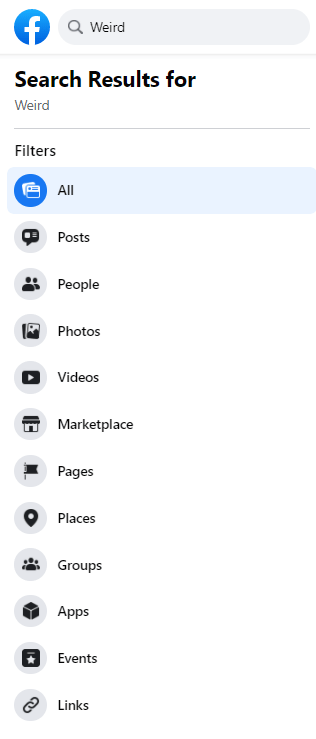
- Postări – Căutați postările prietenilor dvs. sau cele care vă menționează prietenii.
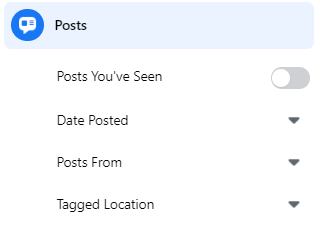
- Persoane – Găsiți persoane în funcție de locație, educație sau loc de muncă.
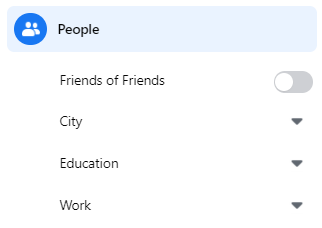
- Fotografii – Căutați fotografii după tip, locație, an sau chiar persoană (poster).
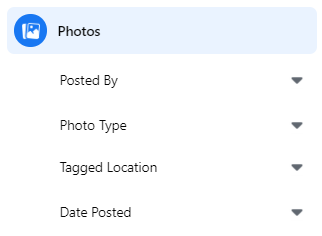
- Videoclipuri – Căutați videoclipuri după dată, locație sau dacă este un live FB.
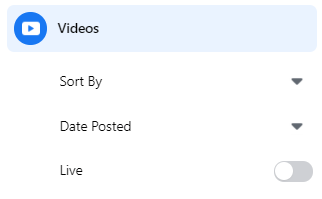
- Piață – Această categorie vă permite să căutați produse care sunt disponibile pe piața Facebook. Rețineți că nu toți utilizatorii pot accesa această opțiune, în funcție de disponibilitatea pieței în țara dvs
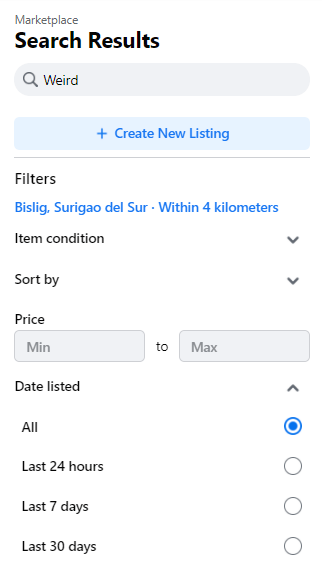
- Pagini – Folosiți diferite filtre pentru a restrânge anumite pagini. De exemplu, puteți căuta produse sau pagini de afaceri și, de asemenea, magazine de la care puteți achiziționa produse și servicii.
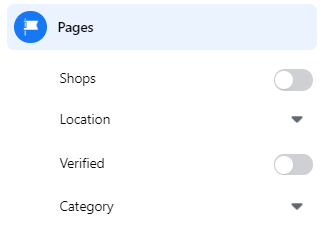
- Locuri – Aici puteți căuta locuri precum restaurante, cluburi, localuri cu mâncare și multe altele. De asemenea, obțineți o hartă a locației dvs. pentru o căutare mai convenabilă.
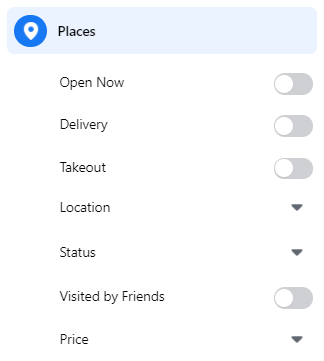
- Grupuri – Restrângeți grupurile după locație, statutul privat sau public și statutul dvs. de membru.
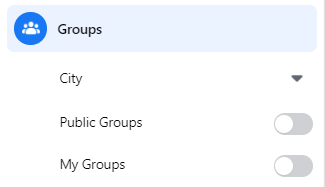
- Aplicații – Această categorie nu are filtre detaliate.

- Evenimente – Alegeți dacă căutați un eveniment online sau fizic. Setați locația, setați câte zile în viitor doriți să căutați și definiți tipul de eveniment pe care îl căutați. În cele din urmă, puteți selecta dacă sunteți în căutarea unui eveniment pentru familie și dacă este popular printre prietenii dvs.
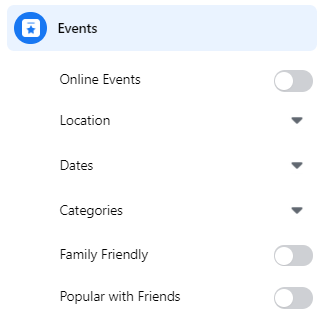
- Linkuri – La fel ca categoria „Aplicații”, aceasta nu are filtre suplimentare.

- Postări – Căutați postările prietenilor dvs. sau cele care vă menționează prietenii.
Fiecare dintre acestea are un set suplimentar de opțiuni de căutare, ajutându-vă să definiți rezultatele în continuare. Pentru a vă arăta cum funcționează, să folosim Postări și oameni ca exemplu.
Căutarea postărilor
Când căutați o anumită postare pe care cineva a adăugat-o pe peretele său, s-ar putea dovedi că ar trebui să derulați prin toate postările lor. Aici categoria Postări se poate dovedi extrem de utilă.
- Deschideți pagina de căutare a Facebook așa cum este explicat mai sus.
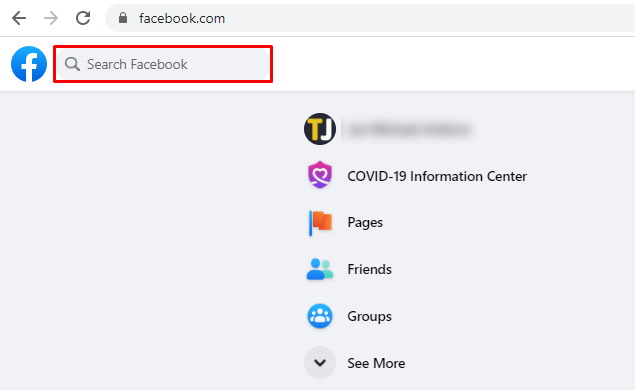
- În bara de căutare, introduceți numele persoanei a cărei postare o căutați și apăsați Enter pe tastatură.
Un lucru de reținut aici este că atunci când introduceți numele cuiva, nu faceți clic pe sugestia care apare sub bara de căutare. Dacă faci asta, te va duce la pagina de profil a acelei persoane.
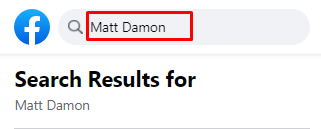
- Faceți clic pe Postări din meniul din stânga.
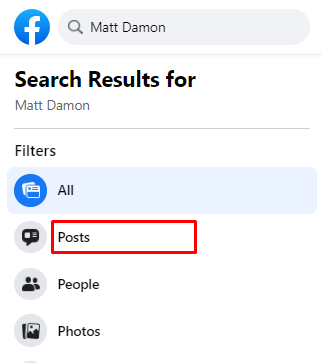
- Acum categoria Postări se va extinde, dezvăluind opțiuni de căutare suplimentare:
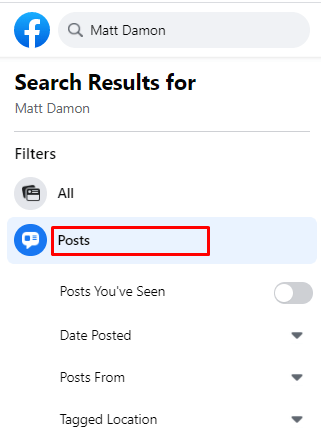
- Postări pe care le-ați văzut – Comutați această opțiune la pornit sau dezactivat.
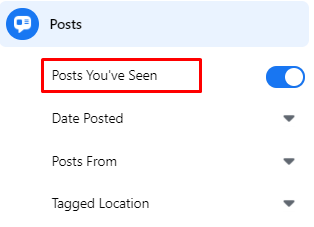
- Data postării – Acest meniu derulant vă permite să alegeți anul în care a apărut postarea.
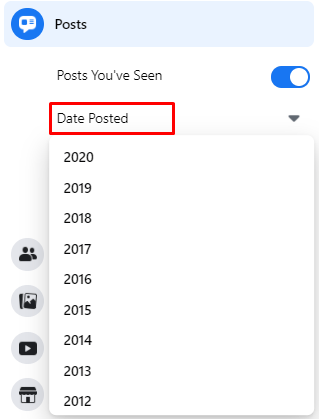
- Postări de la – Selectați fie dvs., prietenii dvs., grupurile și paginile dvs., fie postări publice.
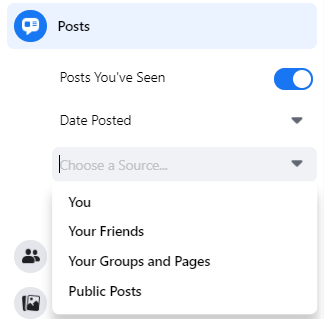
- Locație etichetată – Pentru a restrânge locația menționată, introduceți numele orașului.
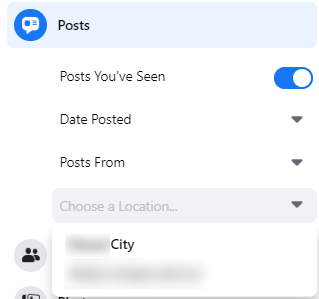
- Postări pe care le-ați văzut – Comutați această opțiune la pornit sau dezactivat.
- Pe măsură ce selectați opțiunile de mai sus, veți vedea rezultatele căutării se reîmprospătează automat în partea principală a ecranului.
Căutând oameni
Pentru a căuta persoane, dați clic pe categoria „Persoane” din meniul din stânga. Acest filtru oferă și patru opțiuni:
- Prietenii prietenilor – Dacă activați această comutare, rezultatele vor afișa numai prietenii prietenilor dvs. (dar nu și ai dvs.). Acest lucru este destul de util atunci când căutați pe cineva cu un nume comun și sigur că veți fi un prieten al prietenilor dvs.
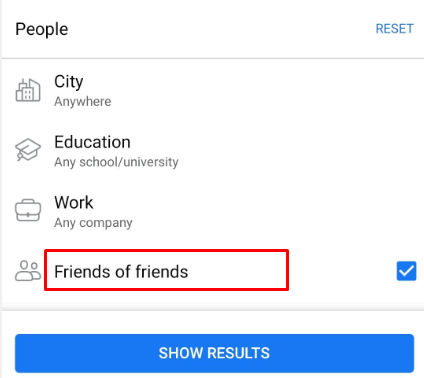
- Orașul – Dacă persoana și-a dezvăluit orașul, acest lucru vă va ajuta să o găsiți.
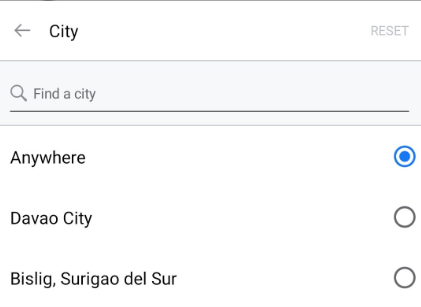
- Educație – La fel ca și în cazul orașului, acest lucru va funcționa numai dacă persoana și-a specificat școala pentru profilul de Facebook.
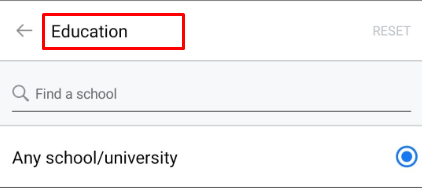
- Muncă – La fel ca orașul și educația, dar pentru locul de muncă.
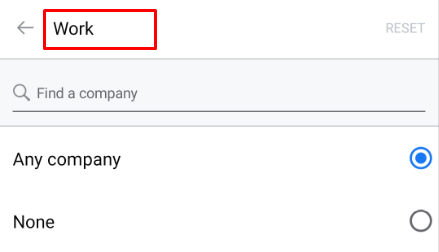
Restul categoriilor funcționează în mod similar cu Postările și Persoane cu filtrele corespunzătoare.
Cum să faci o căutare avansată în aplicația Facebook Android
La fel ca Facebook într-un browser, aplicația mobilă pentru Android are și căutare avansată.
- Deschideți aplicația mobilă Facebook pe dispozitivul dvs.
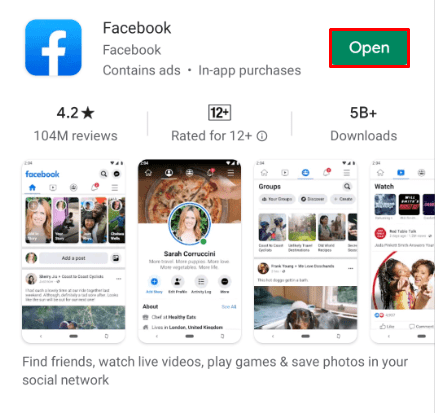
- Atingeți pictograma „Căutare” din colțul din dreapta sus al aplicației (lupă).
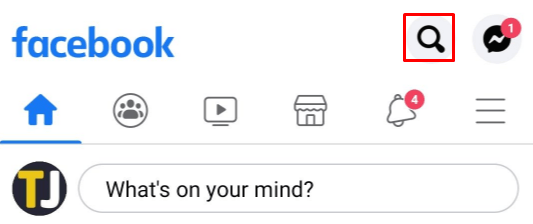
- Introduceți un text în bara de căutare.

- Se deschide pagina de căutare avansată, permițându-vă să alegeți diferite categorii pentru a restrânge rezultatele căutării. Acestea sunt aceleași ca în versiunea de browser a Facebook. Singura diferență este că aplicația mobilă le aranjează în file. Pentru a le accesa pe toate, pur și simplu trageți filele la stânga și la dreapta.
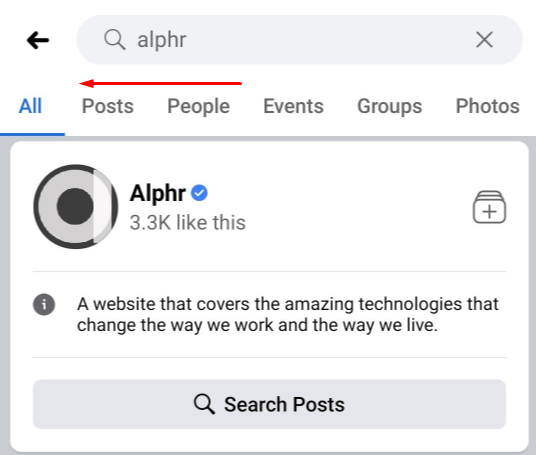
- Acum introduceți numele cuiva în caseta de căutare.
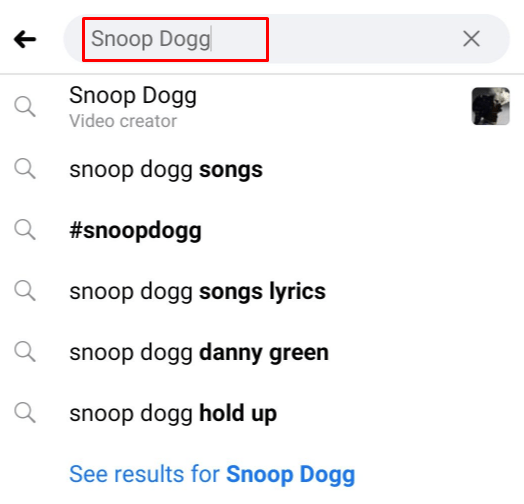
- Apoi, atingeți una dintre categorii. Observați că pictograma „Opțiuni” va apărea în colțul din dreapta sus al ecranului.
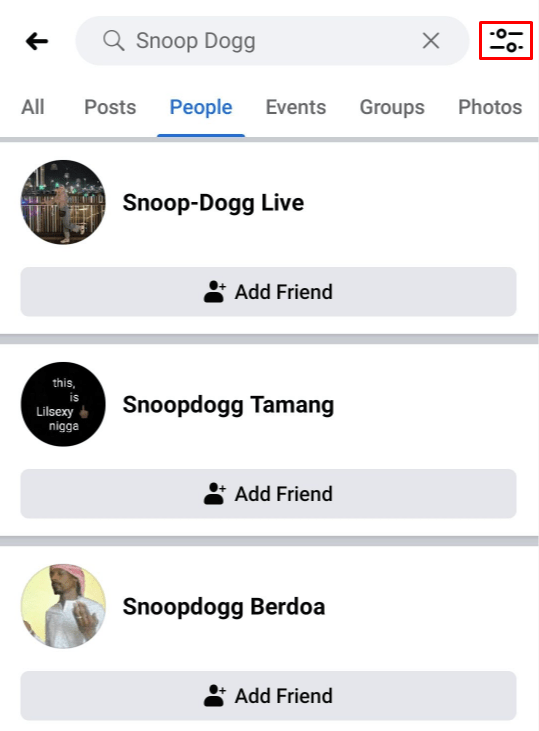
- Atingeți pictograma „Opțiuni” pentru a dezvălui filtre suplimentare pentru fiecare categorie.
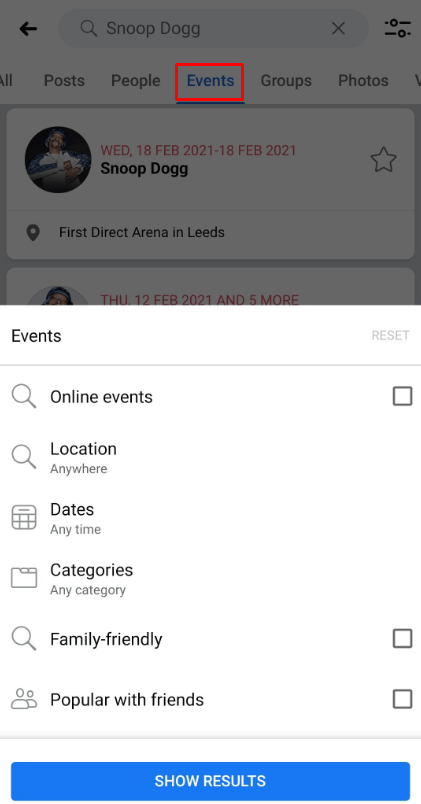
- Setați-vă filtrele și rezultatele relevante vor apărea în partea principală a ecranului.
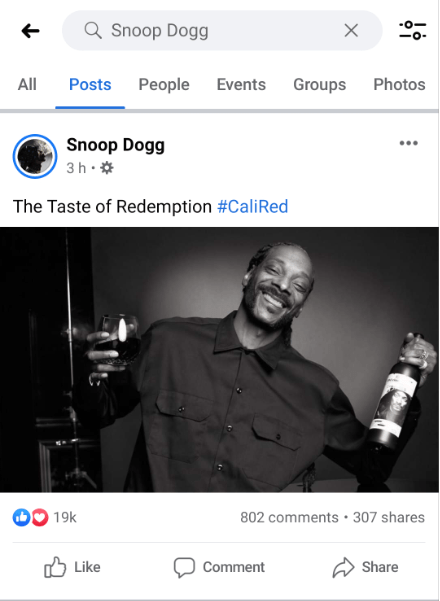
De exemplu, când atingeți categoria „Fotografii”, meniul de opțiuni vă permite să setați următorii parametri:
- Postat de – Aici puteți alege Oricine, Tu, Prietenii tăi sau Prietenii și grupurile tăi.
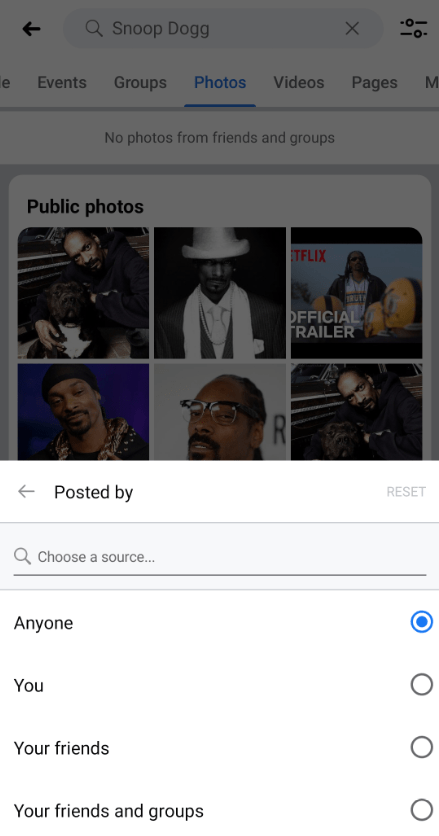
- Locație etichetată – fie alegeți „Oriunde” pentru a căuta toate locațiile disponibile, fie utilizați căutarea din meniu pentru a găsi un anumit oraș.
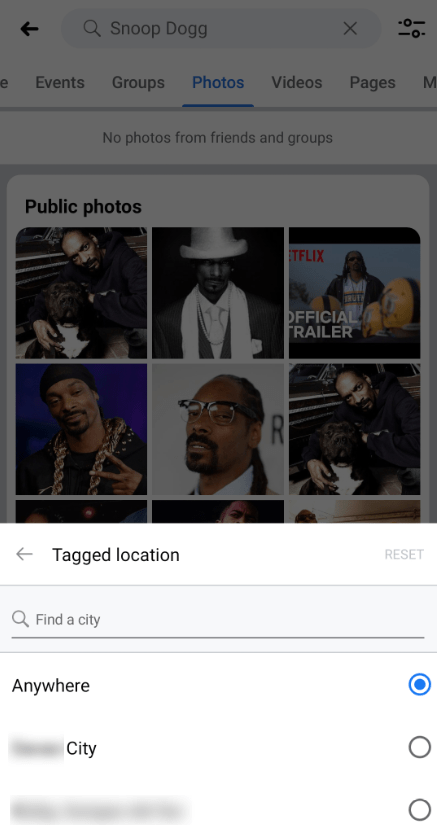
- Data postării – Deși această opțiune are „data” în nume, nu veți putea alege luni sau zile, ci doar ani.
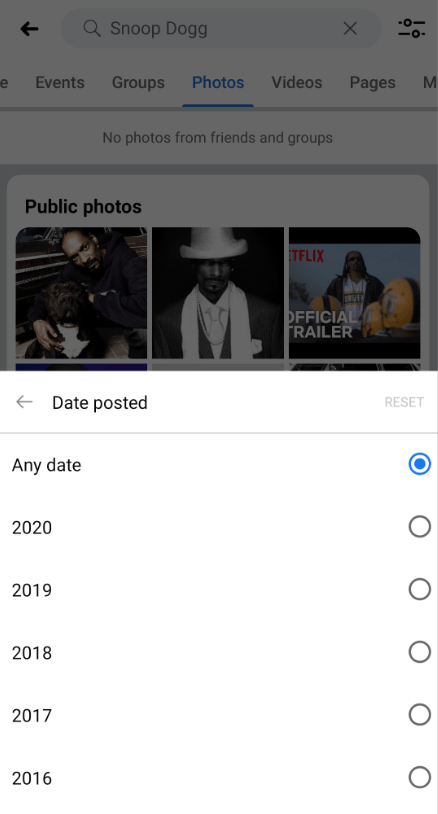
Pentru a afla mai multe despre cum funcționează categoriile de căutare „Postări” și „Persoane”, consultați secțiunea de mai sus.
Cum să faci o căutare avansată în aplicația Facebook iPhone
Similar cu aplicația pentru Android, aplicația iOS Facebook pe iOS are același set de opțiuni de căutare avansată. Aplicația este disponibilă pentru descărcare în App Store Apple.
Pentru a accesa căutarea avansată, urmați pașii de mai jos.
- Deschideți aplicația Facebook pe iPhone sau iPad.
- Atingeți pictograma lupă din colțul din dreapta sus al ecranului.
- În caseta de căutare, introduceți orice pentru a accesa opțiunile de căutare avansată.
- Acum veți vedea file pentru diferite categorii. Deoarece ecranul nu este la fel de larg ca în versiunea de browser, va trebui să trageți filele la stânga și la dreapta pentru a accesa restul categoriilor.
- Introduceți criteriile pe care doriți să le căutați în caseta de căutare.
- Atingeți una dintre filele pe care doriți să le utilizați.
- În colțul din dreapta sus al ecranului, acum veți vedea pictograma opțiuni. Atingeți-l pentru a seta opțiunile de filtrare.
- Setați-vă opțiunile și rezultatele căutării de mai jos se vor reîmprospăta, oferindu-vă rezultatele relevante.
Căutare avansată pe Facebook Efectuat cu ușurință
Acum că știi cum să faci o căutare avansată pe Facebook, poți găsi cu ușurință persoane, postări și chiar articole pe piața Facebook. Indiferent dacă utilizați un browser sau o aplicație mobilă, această căutare vă permite să utilizați diferite filtre pentru a restrânge rezultatele.
Considerați că căutarea avansată a Facebook este suficient de bună? Ai reușit să găsești ceea ce căutai? Vă rugăm să împărtășiți experiențele dvs. în secțiunea de comentarii de mai jos.